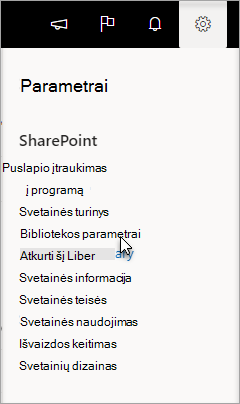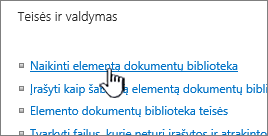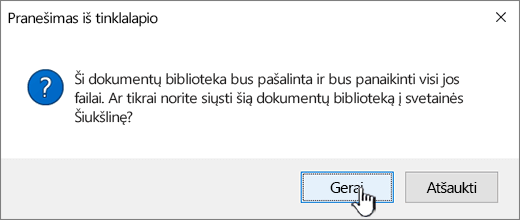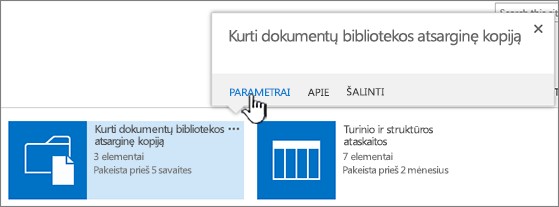Dokumentų bibliotekos naikinimas programoje „SharePoint“
Applies To
„SharePoint Server 2016“ „SharePoint Server 2013 Enterprise“ „SharePoint“, esantis „Microsoft 365“ „SharePoint Server 2010“ Windows SharePoint Services 3.0Galite panaikinti "Microsoft „SharePoint“ bibliotekas, kai jų nebereikia. Kai naikinate biblioteką, taip pat naikinate dokumentus, metaduomenis apie dokumentus, versijų retrospektyvą, bibliotekos parametrus ir konkrečius teisių rinkinius, susietus su biblioteka. Informacijos apie failų naikinimą žr. Failų naikinimas bibliotekoje.
Jei netyčia panaikinsite biblioteką arba pakeisite nuomonę, atsižvelgiant į tai, kaip nustatyta jūsų svetainė, galite atkurti dokumentų biblioteką iš „SharePoint“ šiukšlinės. Daugiau informacijos žr. Elementų atkūrimas SharePoint šiukšlinėje.
Norėdami sukurti biblioteką, žr. Dokumentų bibliotekos kūrimas SharePoint.
Pastaba: Jei nematote toliau pateiktoje procedūroje nurodytų parinkčių, pvz., komandos, mygtuko ar saito, kreipkitės į administratorių. Norėdami sukurti arba panaikinti biblioteką, turite turėti sąrašų valdymo teises. Jei turite teises, galite modifikuoti „SharePoint“ svetainės išvaizdą ir naršymą.
Bibliotekos naikinimas „SharePoint“
-
Kairiojoje ekrano pusėje, greitosios paleisties juostoje eikite į biblioteką, kurią norite panaikinti.
-
Pasirinkite Parametrai
-
Puslapio Parametrai dalies Teisės ir valdymas viduriniame stulpelyje pasirinkite Naikinti šią dokumentų biblioteką. (Jei nematote šios parinkties sąraše, neturite teisės panaikinti šios bibliotekos ir turite kreiptis į svetainės administratorių.)
-
Jei tikrai norite panaikinti biblioteką, pasirinkite Gerai.
Pastaba: Dialogo lango pavadinimas gali skirtis, nesvarbu, ar naudojate "SharePoint Online", ar SharePoint Server 2019.
Bibliotekos naikinimas SharePoint Server 2016SharePoint Server 2013
-
Atlikite vieną iš šių veiksmų:
-
Eikite į biblioteką, kurią norite panaikinti.
Juostelėje pasirinkite skirtuką Biblioteka, tada pasirinkite Bibliotekos parametrai.
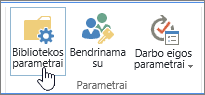
-
Pasirinkite Parametrai

Norėdami panaikinti biblioteką, laikykite žymiklį ant jos ir pasirinkite daugtaškį (...), tada pasirinkite Parametrai.
-
-
Parametrų puslapio dalyje Teisės ir valdymaspasirinkite Naikinti šią dokumentų biblioteką.
-
Jei tikrai norite panaikinti biblioteką, pasirinkite Gerai.
Bibliotekos naikinimas SharePoint Server 2010
-
Greitosios paleisties srityje pasirinkite bibliotekos pavadinimą arba pasirinkite Svetainės veiksmai

-
Atlikite vieną iš šių veiksmų:
-
Paveikslėlių bibliotekos meniu Parametrai

-
Kitų bibliotekų dalyje Bibliotekosįrankiai pasirinkite skirtuką Biblioteka ir grupėje Parametrai pasirinkite Bibliotekos Parametrai.
-
-
Dalyje Teisės ir valdymaspasirinkite Naikinti šį <bibliotekos tipą> bibliotekoje.
-
Kai būsite paraginti patvirtinti naikinimą, jei esate tikri, kad norite panaikinti biblioteką, pasirinkite Gerai.
Bibliotekos naikinimas SharePoint Server 2007
-
Jei biblioteka dar neatidaryti, greitosios paleisties srityje pasirinkite jos pavadinimą.
Jei jūsų bibliotekos pavadinimas nerodomas greitosios paleisties srityje, pasirinkite Svetainės veiksmai

-
Meniu Parametrai

Pavyzdžiui, dokumentų bibliotekoje pasirinkite Dokumentų biblioteka Parametrai.
-
Dalyje Teisės irvaldymas pasirinkite parinktį, kad panaikinsite savo bibliotekos tipą. Pavyzdžiui, dokumentų bibliotekoje pasirinkite Naikinti šią dokumentų biblioteką.
-
Kai būsite paraginti patvirtinti naikinimą, jei esate tikri, kad norite panaikinti biblioteką, pasirinkite Gerai.